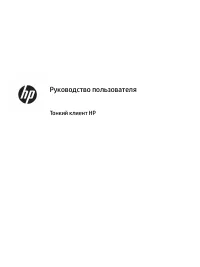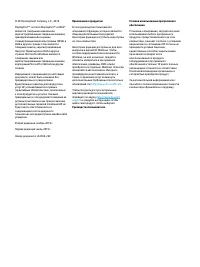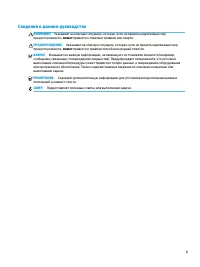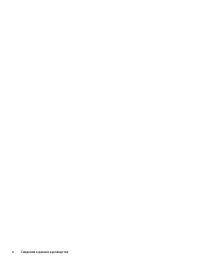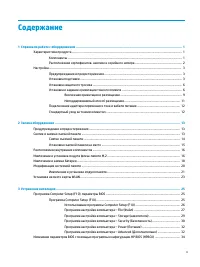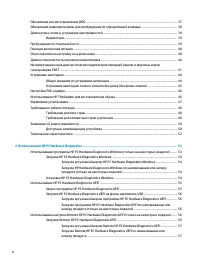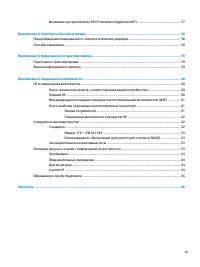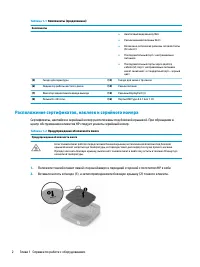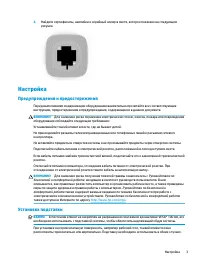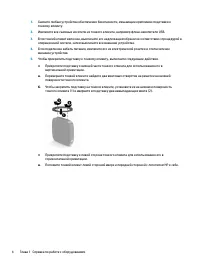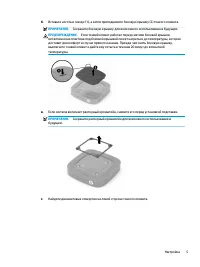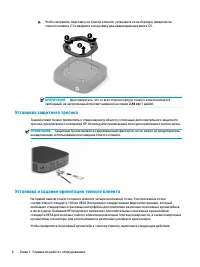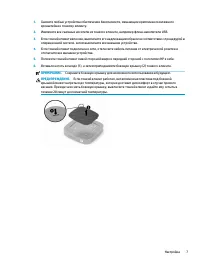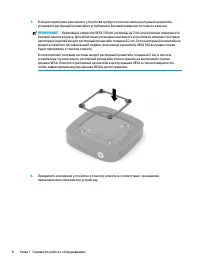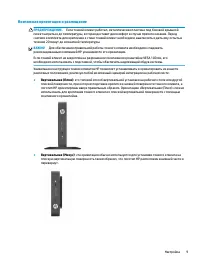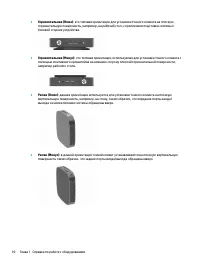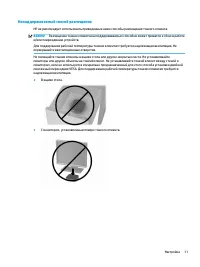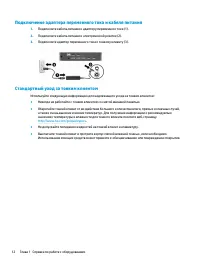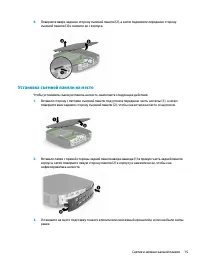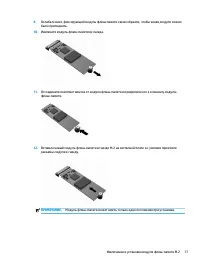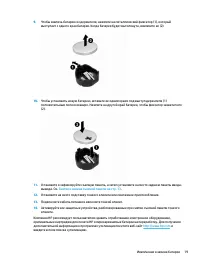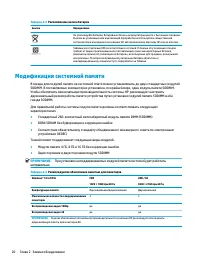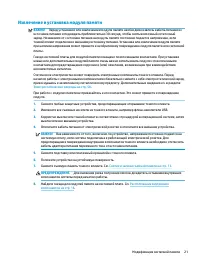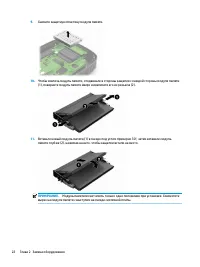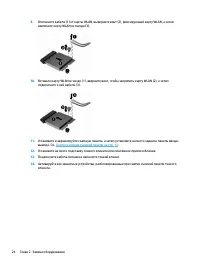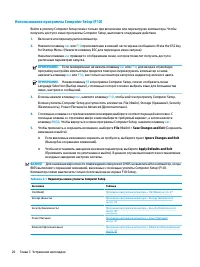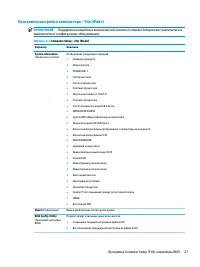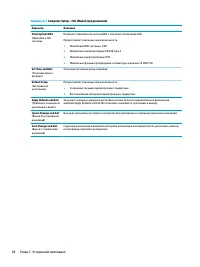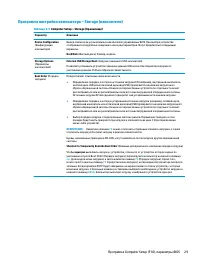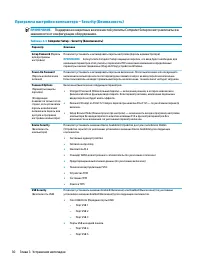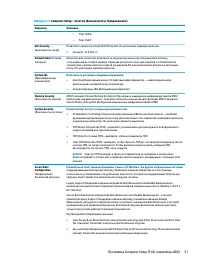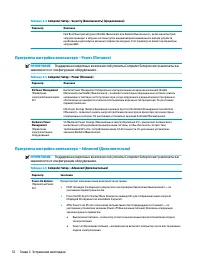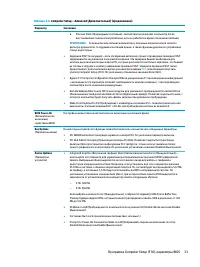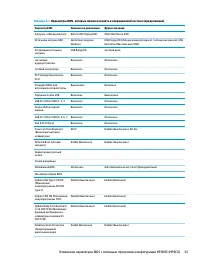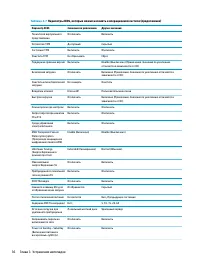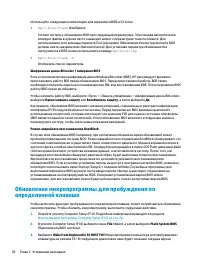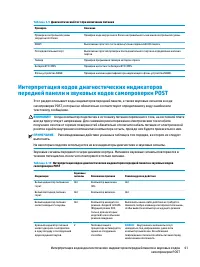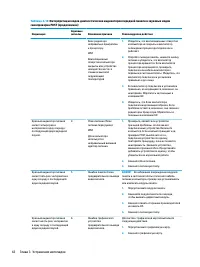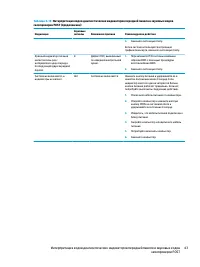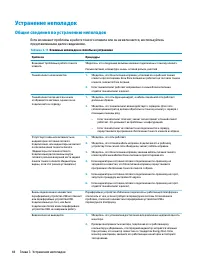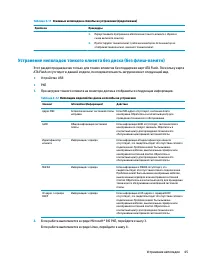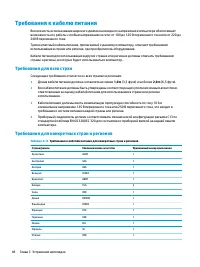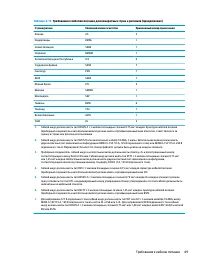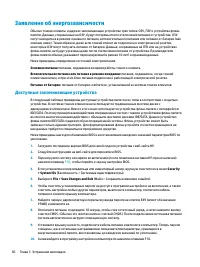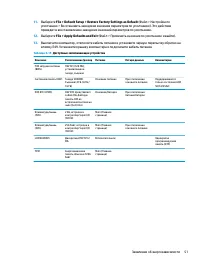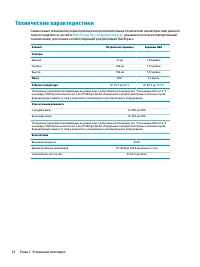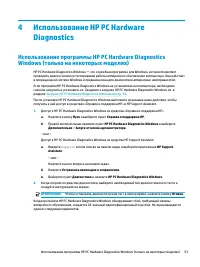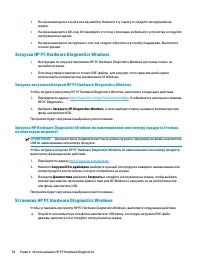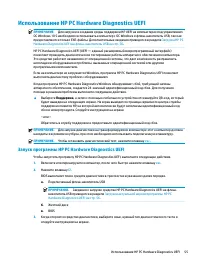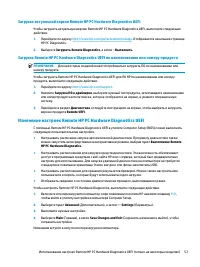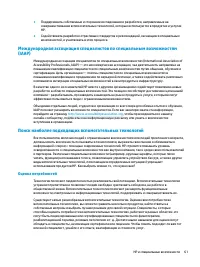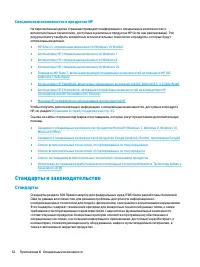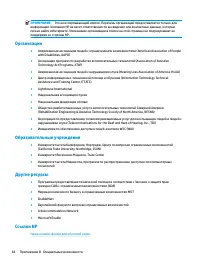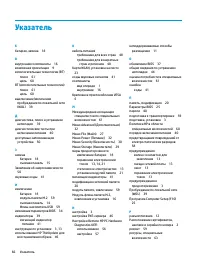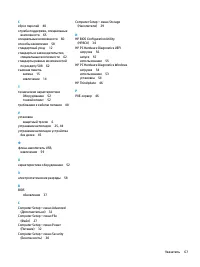Мини ПК HP t640 - инструкция пользователя по применению, эксплуатации и установке на русском языке. Мы надеемся, она поможет вам решить возникшие у вас вопросы при эксплуатации техники.
Если остались вопросы, задайте их в комментариях после инструкции.
"Загружаем инструкцию", означает, что нужно подождать пока файл загрузится и можно будет его читать онлайн. Некоторые инструкции очень большие и время их появления зависит от вашей скорости интернета.
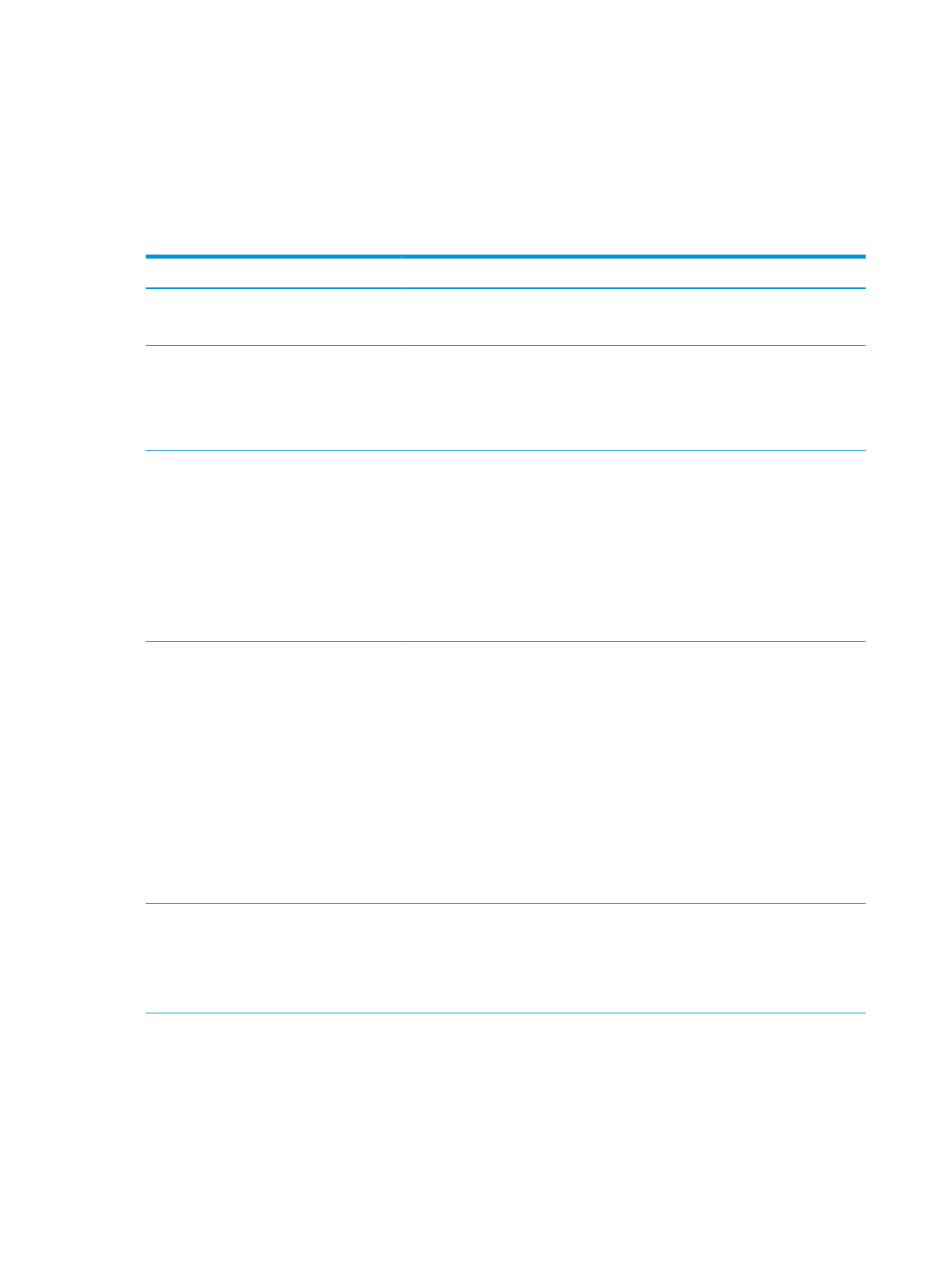
Устранение неполадок
Общие сведения по устранению неполадок
Если возникают проблемы в работе тонкого клиента или он не включается, воспользуйтесь
представленными далее сведениями.
Таблица 3-11
Основные неполадки и способы их устранения
Проблема
Процедуры
Возникают проблемы в работе тонкого
клиента.
Убедитесь, что следующие разъемы надежно подключены к тонкому клиенту.
Разъем питания, клавиатура, мышь, сетевой разъем, дисплей
Тонкий клиент не включается.
1.
Убедитесь, что блок питания исправен, установив его в рабочий тонкий
клиент и протестировав. Если блок питания не работает на тестовом тонком
клиенте, замените блок питания.
2.
Если тонкий клиент работает неправильно с новым блоком питания,
отдайте тонкий клиент в ремонт.
Тонкий клиент включается и на нем
отображается заставка, однако он не
подключается к серверу.
1.
Убедитесь, что сеть функционирует, а кабель локальной сети работает
должным образом.
2.
Убедитесь, что тонкий клиент взаимодействует с сервером. Для этого
сетевой администратор должен обратиться к тонкому клиенту с сервера с
помощью команды ping.
–
Если тонкий клиент отвечает, значит сигнал принят и тонкий клиент
работает. Это указывает на проблемы с конфигурацией.
–
Если тонкий клиент не отвечает и не подключается к серверу,
переустановите программное обеспечение тонкого клиента из образа.
Отсутствует связь или активность на
индикаторах состояния сетевого
подключения, или индикаторы не мигают
после включения тонкого клиента.
(Индикаторы состояния сетевого
подключения расположены внутри
сетевого разъема в верхней части задней
панели тонкого клиента. Индикаторы
видны, если этот разъем установлен.)
1.
Убедитесь, что сеть работает.
2.
Убедитесь, что сетевой кабель исправен, подключив его к рабочему
устройству. Если сигнал сети обнаружен, значит, кабель исправен.
3.
Убедитесь, что блок питания исправен, заменив кабель питания тонкого
клиента рабочим кабелем блока питания и протестировав его.
4.
Если индикаторы состояния сетевого подключения по-прежнему не
загораются и известно, что блок питания исправен, переустановите
программное обеспечение тонкого клиента с образа.
5.
Если индикаторы состояния сетевого подключения по-прежнему не горят,
запустите процедуру настройки IP-адреса.
6.
Если индикаторы состояния сетевого подключения по-прежнему не горят,
отдайте тонкий клиент в ремонт.
Вновь подключенное неизвестное
периферийное устройство USB не отвечает
или периферийные устройства USB,
подключенные до того, как было
подключено более новое периферийное
устройство USB, не завершили работу.
Периферийное устройство USB можно подключать к работающей платформе и
отключать от нее, если не требуется перезагрузка системы. Если возникла
проблема, отключите неизвестное периферийное устройство USB и
перезагрузите платформу.
Видеосигнал не выводится.
1.
Убедитесь, что установлена достаточная для различения надписей яркость
монитора.
2.
Проверьте исправность монитора, подключив его к работающему
компьютеру и убедившись, что передний индикатор загорается зеленым
(при условии, что монитор совместим со стандартом Energy Star). Если
монитор неисправен, замените его работающим монитором и повторите
тестирование.
44
Глава 3 Устранение неполадок
Содержание
- 3 Сведения о данном руководстве
- 5 Содержание
- 9 Справка по работе с оборудованием; Компоненты
- 10 Расположение сертификатов, наклеек и серийного номера
- 11 Предупреждения и предостережения; Установка подставки
- 14 Установка защитного тросика; Установка и задание ориентации тонкого клиента
- 17 Возможная ориентация и размещение
- 19 Неподдерживаемый способ размещения
- 21 Замена оборудования; Снятие и замена съемной панели
- 22 Снятие съемной панели
- 23 Установка съемной панели на место
- 24 Расположение внутренних компонентов; Извлечение и установка модуля флеш-памяти M.2
- 26 Извлечение и замена батареи
- 28 Модификация системной памяти
- 29 Извлечение и установка модуля памяти
- 31 Установка на место карты WLAN
- 33 Устранение неполадок
- 34 Использование программы Computer Setup (F10)
- 35 Программа настройки компьютера – File (Файл)
- 38 Программа настройки компьютера – Security (Безопасность)
- 40 Программа настройки компьютера – Power (Питание); Программа настройки компьютера – Advanced (Дополнительно)
- 42 Изменение параметров BIOS с помощью программы
- 45 Обновление или восстановление BIOS
- 46 Обновление микропрограммы для пробуждения по
- 47 Диагностика, поиск и устранение неисправностей; Индикаторы; Пробуждение по локальной сети
- 48 Порядок включения питания; Сброс паролей на настройку и на включение
- 49 Интерпретация кодов диагностических индикаторов
- 52 Общие сведения по устранению неполадок
- 53 Устранение неполадок тонкого клиента без диска (без флеш-памяти)
- 54 Настройка PXE-сервера
- 56 Требования к кабелю питания; Требования для всех стран; Требования для конкретных стран и регионов
- 58 Заявление об энергозависимости; Доступные запоминающие устройства
- 60 Технические характеристики
- 61 Использование программы HP PC Hardware Diagnostics
- 62 Загрузка HP PC Hardware Diagnostics Windows; Загрузка актуальной версии HP PC Hardware Diagnostics Windows; Установка HP PC Hardware Diagnostics Windows
- 63 Использование HP PC Hardware Diagnostics UEFI; Запуск программы HP PC Hardware Diagnostics UEFI
- 64 Загрузка HP PC Hardware Diagnostics UEFI на флеш-накопитель USB; Использование настроек Remote HP PC Hardware Diagnostics; Загрузка Remote HP PC Hardware Diagnostics UEFI
- 65 Изменение настроек Remote HP PC Hardware Diagnostics UEFI
- 66 Электростатические разряды; Предотвращение повреждений от электростатических
- 67 Информация по транспортировке; Важная информации по ремонту
- 68 Специальные возможности; HP и специальные возможности; Поиск технических средств, соответствующих вашим потребностям; Позиция HP
- 69 Поиск наиболее подходящих вспомогательных технологий; Оценка потребностей
- 70 Специальные возможности в продуктах HP; Стандарты и законодательство; Стандарты
- 71 Законодательные и нормативные акты; Полезные ресурсы и ссылки с информацией по доступности
- 73 Обращение в службу поддержки
- 74 Указатель
Характеристики
Остались вопросы?Не нашли свой ответ в руководстве или возникли другие проблемы? Задайте свой вопрос в форме ниже с подробным описанием вашей ситуации, чтобы другие люди и специалисты смогли дать на него ответ. Если вы знаете как решить проблему другого человека, пожалуйста, подскажите ему :)